金金金上线!
话不多,只讲你能听懂的前端知识

前言
谁不想拥有一个属于自己的浏览器插件呢~
开始
-
创建一个新目录
-
创建manifest.json文件,添加以下内容:
json{ "name": "Hello Extensions", "description": "Base Level Extension", "version": "1.0", "manifest_version": 3, "action": { "default_popup": "hello.html", "default_icon": "hello_extensions.png" } } -
下载个
icon图片并命名为hello_extensions.png,需要和default_icon一致 -
创建一个文件,
hello.html(弹出式窗口,就是点击了扩展会弹出一个小框显示信息),添加以下内容:html<html> <body> <h1>Hello Extensions</h1> </body> </html>
加载未打包的扩展程序
如需在开发者模式下加载未封装的扩展程序,请执行以下操作:
-
在新标签页中输入
chrome://extensions即可前往"扩展程序"页面。(根据设计,chrome://网址不可链接。)- 或者,点击"扩展程序"菜单拼图按钮,然后选择菜单底部的管理扩展程序。
- 或者,点击 Chrome 菜单,将鼠标悬停在更多工具 上,然后选择扩展程序。
-
点击开发者模式旁边的切换开关,即可启用开发者模式。
-
点击加载已解压缩的文件按钮,然后选择扩展程序目录。(可能没那么快响应,记得稍等一会)
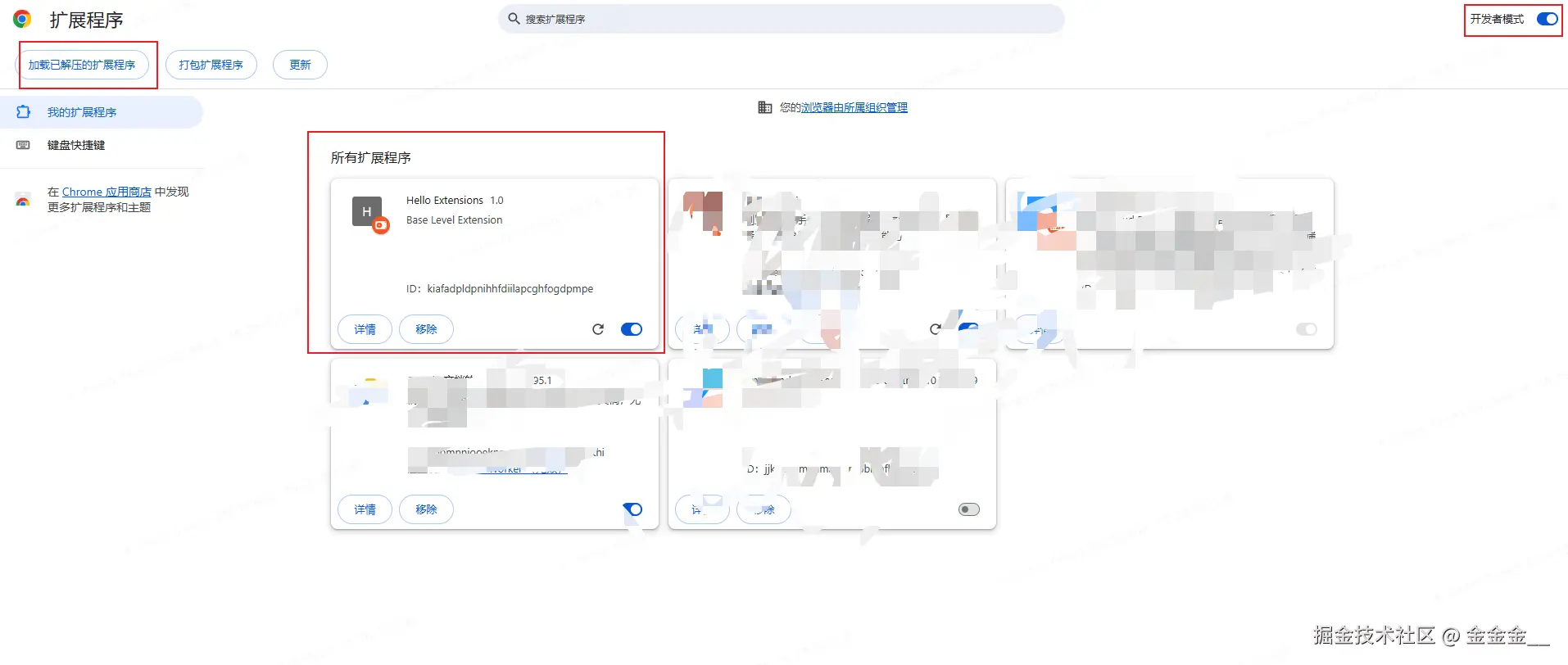
这样就代表成功了
固定扩展程序
默认情况下,当您在本地加载扩展程序时,它会显示在扩展程序菜单中。将扩展程序固定到工具栏,以便在开发过程中快速访问扩展程序。
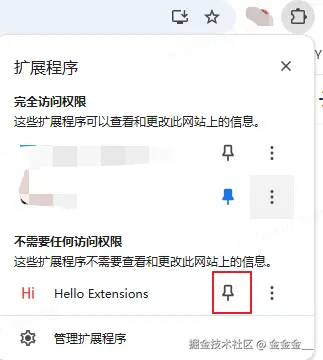
点击扩展程序的操作图标(工具栏图标);您应该会看到一个弹出式窗口。
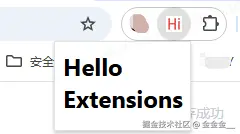
重新加载扩展程序
-
有时候会有修改内容的需求,此时改完后 就需要重新加载扩展程序以看到最新的内容
-
修改
manifest.json,将扩展程序的名称更改为Hello Extensions of the world!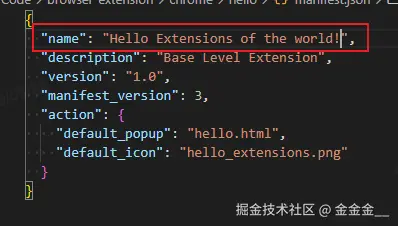
保存文件后,您还必须刷新扩展程序,才能在浏览器中看到此更改。前往"附加信息"页面,然后点击开启 /关闭切换开关旁边的刷新图标:
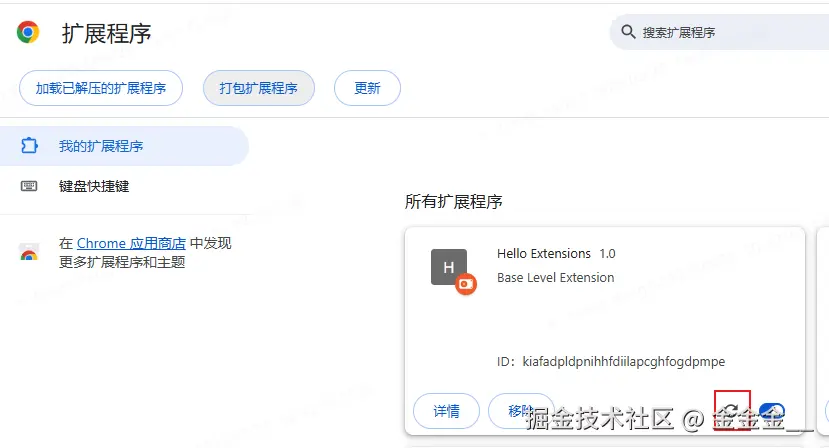
验证
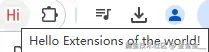
何时应该重新加载扩展程序呢?
-
下表显示了哪些组件需要重新加载才能看到更改:
扩展程序组件 需要重新加载扩展程序 清单 是 Service Worker 是 内容脚本 是(包括托管网页) 弹出式窗口 否 "选项"页面 否 其他扩展程序 HTML 网页 否
查找控制台日志和错误
控制台日志
-
在开发期间,您可以通过访问浏览器控制台日志来调试代码。在本例中,我们将找到弹出式窗口的日志。首先,将脚本标记添加到
hello.html。html<html> <body> <h1>Hello Extensions</h1> <script src="popup.js"></script> </body> </html> -
创建一个
popup.js文件,并添加以下代码:jsconsole.log("This is a popup!")
在控制台中查看系统记录的这条消息,请执行以下操作:
-
打开弹出式窗口。
-
右键点击弹出式窗口。
-
选择检查。
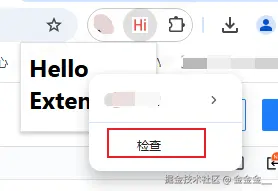
-
在 DevTools 中,前往控制台面板
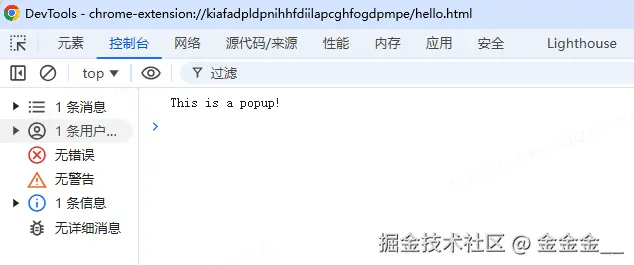
错误日志
-
现在,来破坏一下扩展程序。为此,移除
popup.js中的闭引号: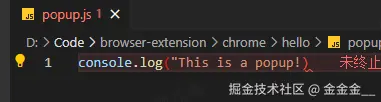
-
前往"扩展程序"页面,然后打开弹出式窗口。系统随即会显示一个错误按钮。
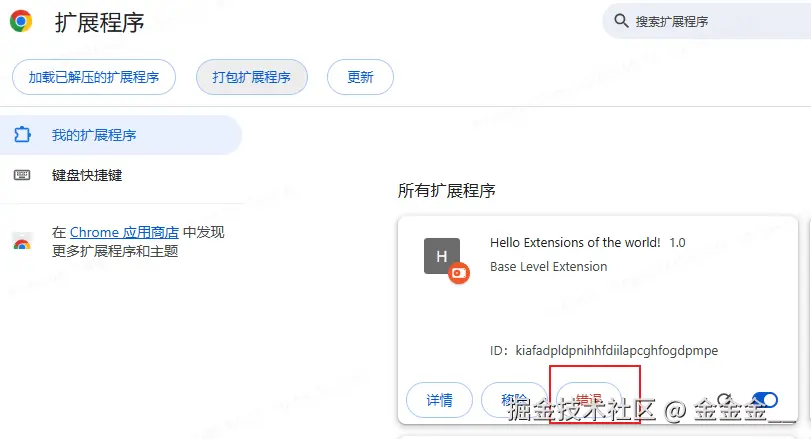
-
点击错误按钮,详细了解相应错误:
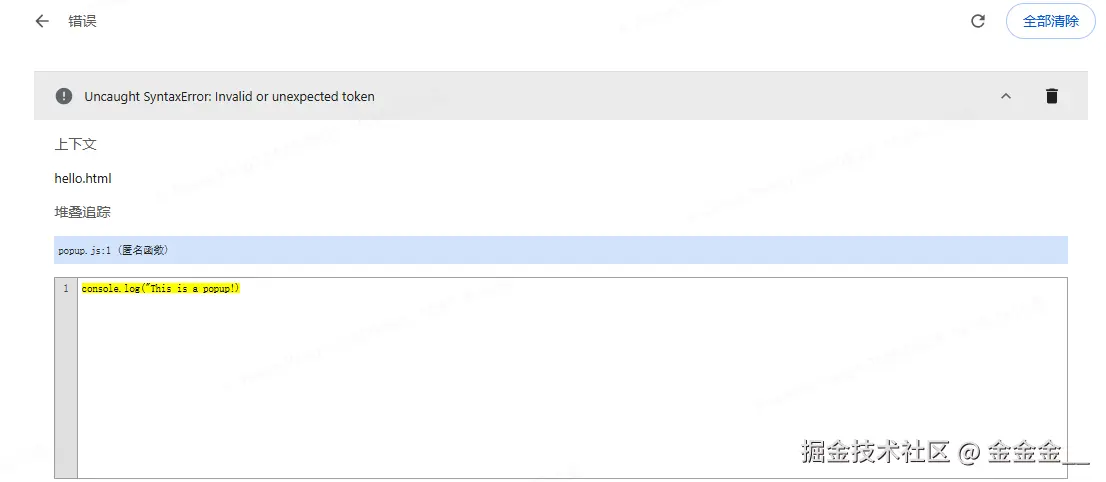
如需详细了解如何调试服务工件、选项页面和内容脚本,请参阅调试扩展程序。
可以通过多种方式构建扩展程序项目;不过,唯一的前提是将 manifest.json 文件放在扩展程序的根目录中(之后出如何构建扩展程序相关文章~)
编写有误还请各位指正,万分感谢。